iPhone如何使用语音解锁?教你戴口罩也可以Unlock iPhone with Voice!

戴口罩时无法解锁 iPhone 吗?这边教大家一个很酷的「语音解锁」功能,只要喊出特定字词就可以自动 Unlock iPhone!这功能是透过 iOS Accessibility 里面的 Voice Control 达成的,即便 Face ID 一直无法辨识戴着口罩的你,只要你有耻力喊出指定密语,一样可以解锁 iPhone!
※若有其他网站欲引用本站的教学,非常欢迎,但请附上原文连结,非常感谢。
▌如何设定Unlock iPhone with Voice?
第一步,请先用贴纸之类的东西,把 Passcode 的解锁位置精准的标示出来;下图为了方便设定为「1、2、3、4」,这方法适用四位数的 Passcode,记得一定要标注的很精准喔。(或者也可贴一层 Plastic wrap,然后在上面标示数字)
接着到 iOS 的「Settings」>「Accessibility」,并进入「Voice Control」: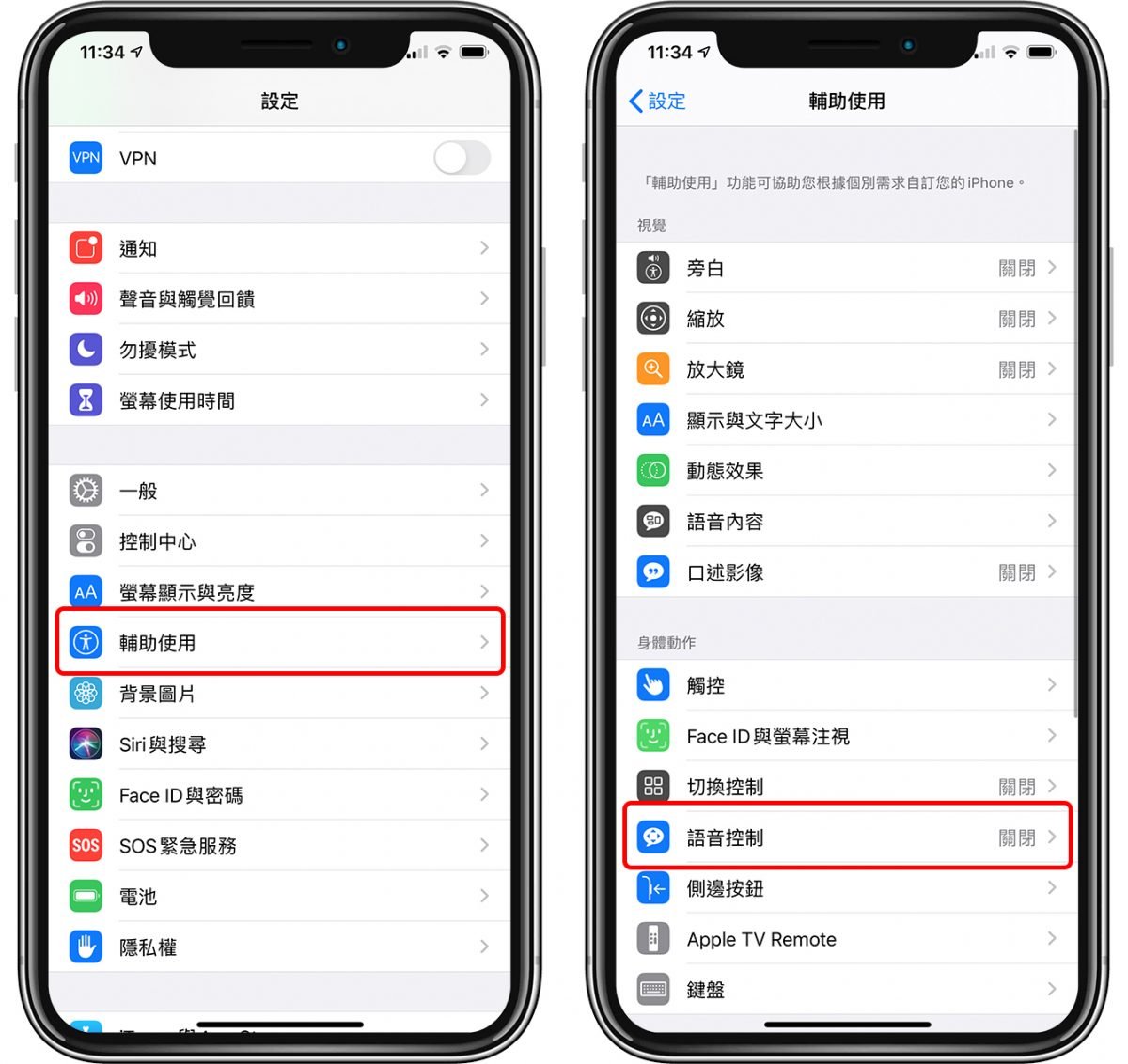
打开「Voice Control」,并点下方的「Customize Commands」>「Create New Command」;在点开语音控制后,可以看到 iPhone 左上角出现一个蓝色麦克风的图标,这代表这个功能正在启用中;以后要使用语音解锁,一定要确保 Voice Control 是开启的。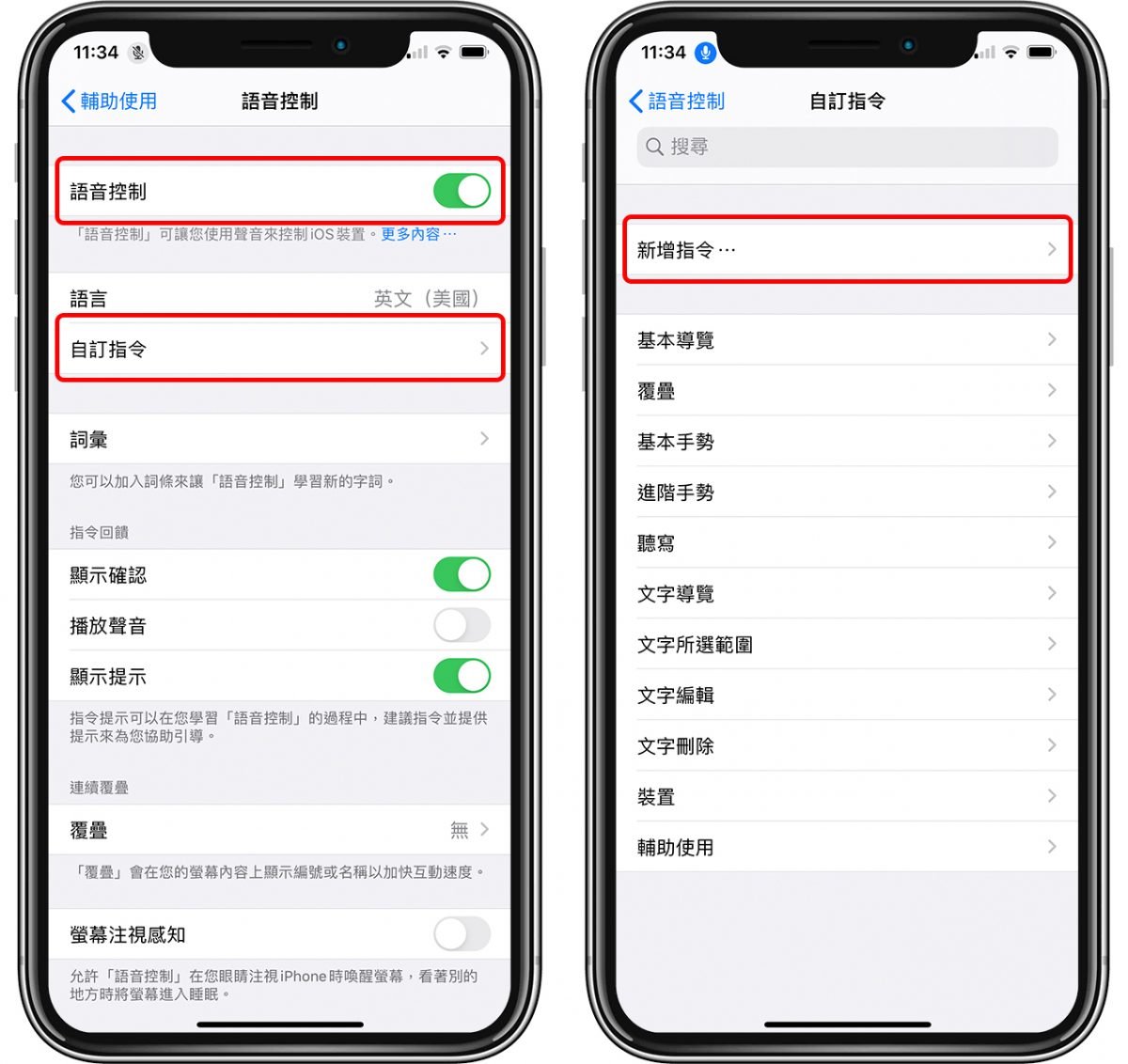
在新增指令中,输入你要喊出来的 Unlock Passcode,这边只支持英文,所以没办法用什么「芝麻开门」之类的(除非你能喊成「Chi Ma Kai Man」),如果不知道你的密语要怎么拼比较好,可以用键盘上的语音输入功能,这样你喊出来的字就会自动转成拼音了。
设定完成后,点「Action」>「Run Custom Gesture」: 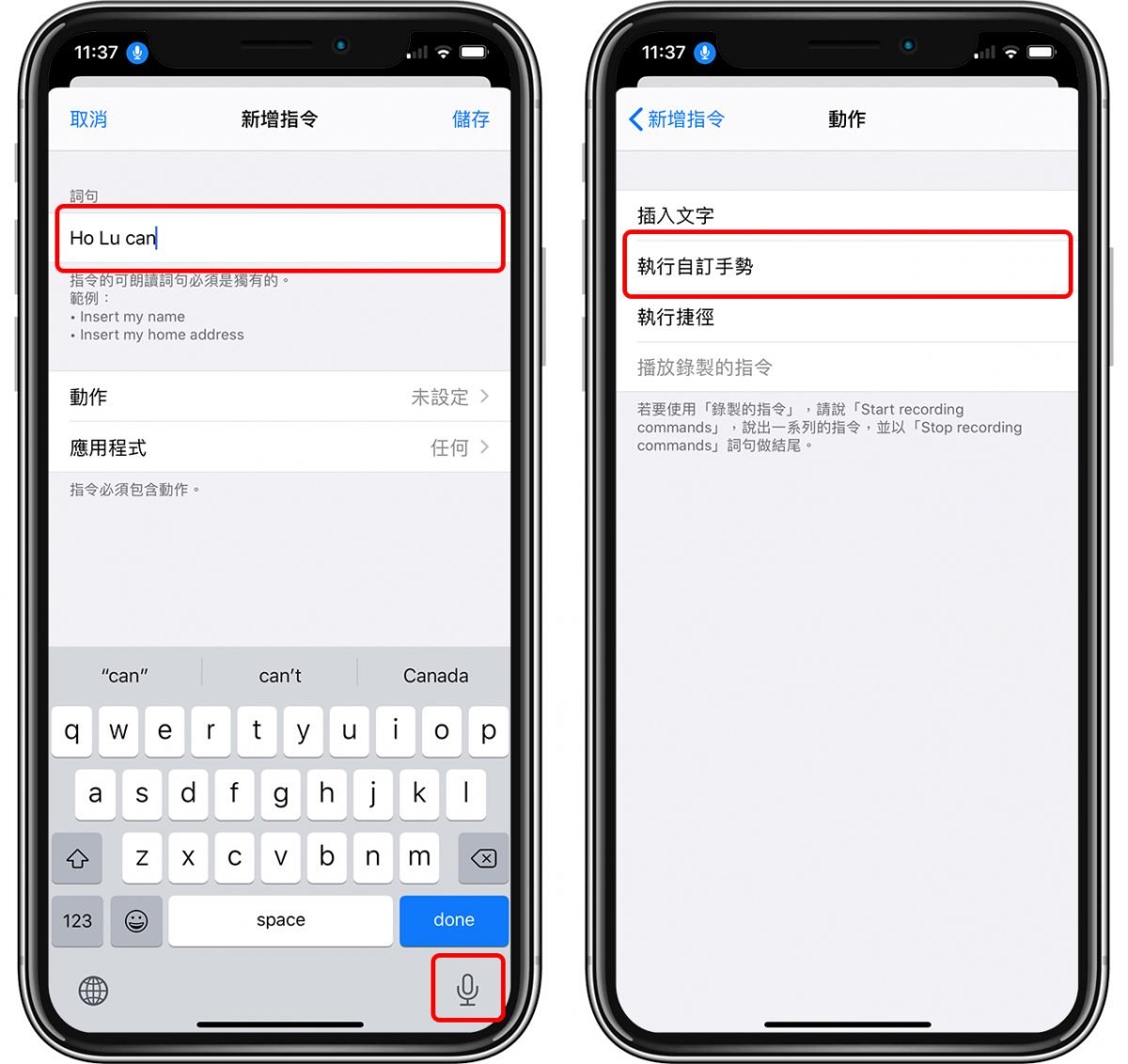
注意!在进行以上步骤时,你的 Passcode 标示贴纸还是从头到尾贴在 iPhone 上的喔!下图以黄色的方块示意,当你进入 Custom Gesture 页面时,依照顺序点击屏幕,这样 iPhone 就会纪录下你 Unlock 时的 Passcode 位置。
完成录制后,点「Save」: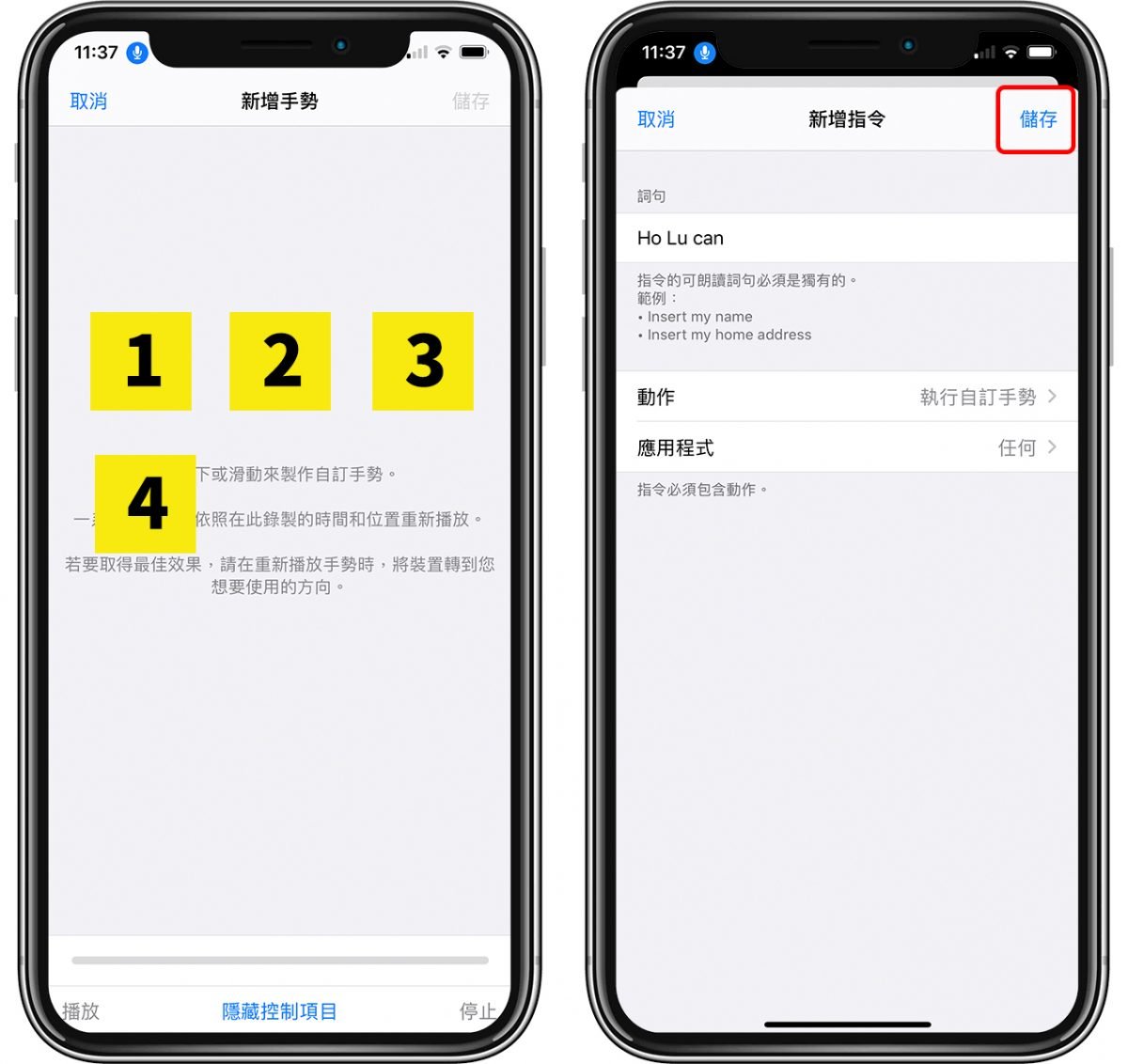
这样子,当你未来喊出「Ho Lu Can」时,iPhone 就会依据你录制的 Gesture 自动点击屏幕,而你一开始纪录的点击位置刚好就是 Unlock Passcode 的位置,所以就可以达成语音解锁的功能了!

更多 iPhone 技巧》
教你6招iPhone每天都会用到,却没有发现到的快速操作技巧!


